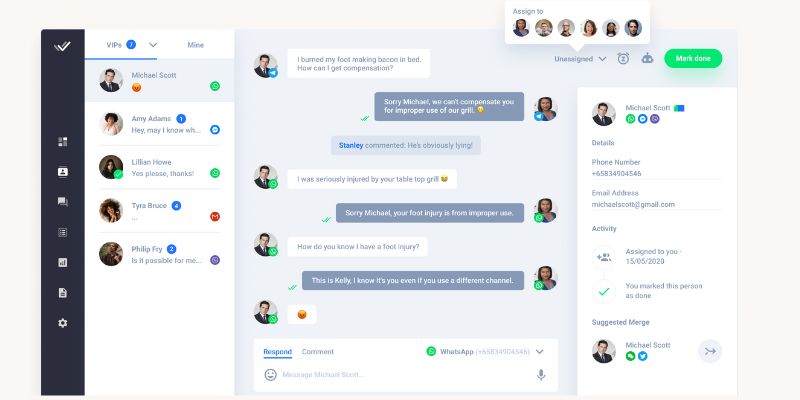Basit adımlarla respond.io kullanarak WhatsApp üzerinden müşterilerle sohbet etmek için bir Ultramsg hesabı bağlayacağız.
Adım 1: respond.io’da Özel Kanal ekleyin
Settings >> Channels >> ADD channel >> Custom Channel 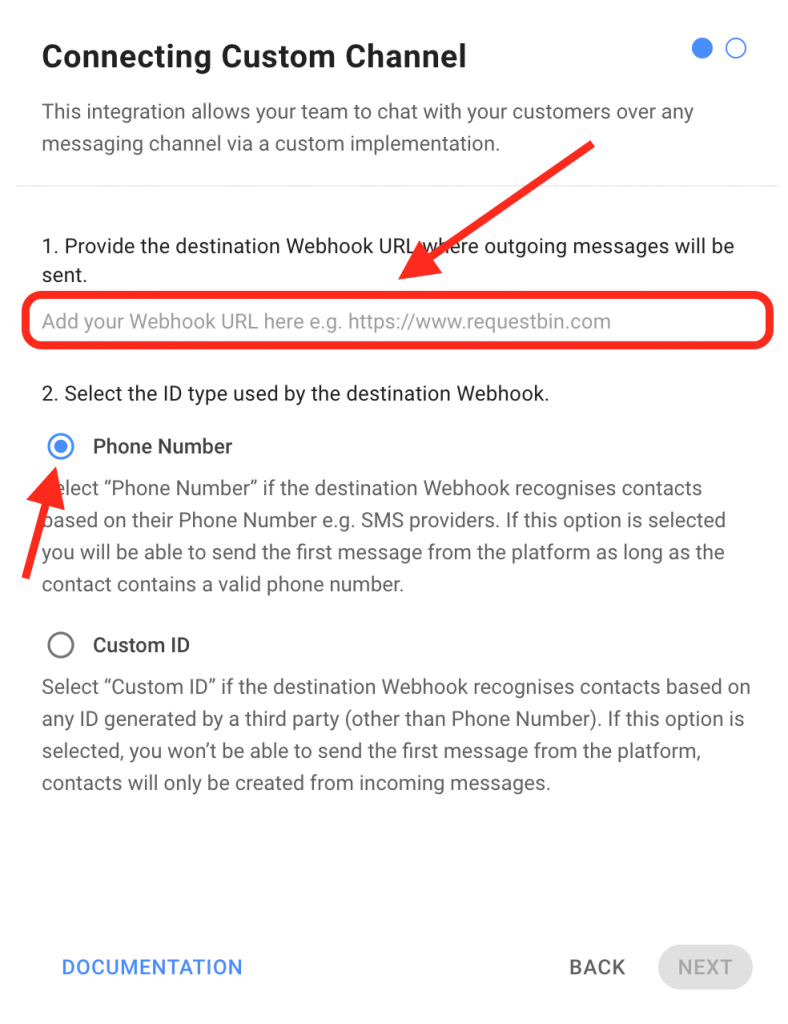
Hedef web kancası URL’si kutusuna aşağıdaki bağlantıyı koyun ve örneğinizin instance_id ve token parametresini bir ultramsg’de değiştirmeyi unutmayın.
https://integration.ultramsg.com/respond.io/respond.php?instance_id=put_your_instance_id_here&token=put_your_token_hereAdım 2 : ultramsg’de web kancasını etkinleştirin ve ayarlayın
Şimdi bu pencereyi göreceksiniz:
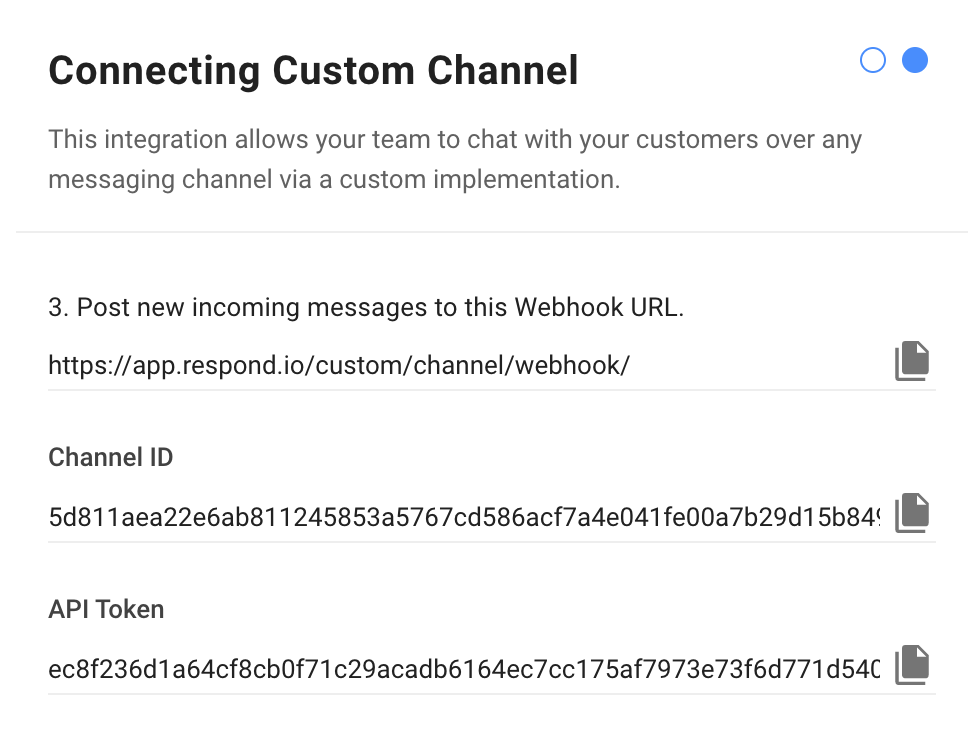
Aşağıdaki bağlantıyı ultramsg’deki webhook URL’sine yerleştirin ve channel_id & token parametresini önceki resimdeki gibi değiştirmeyi unutmayın.
https://integration.ultramsg.com/respond.io/ultramsg.php?channel_id=put_your_channel_id_here&token=put_your_respond_io_token_here&webhook=https://app.respond.io/custom/channel/webhook/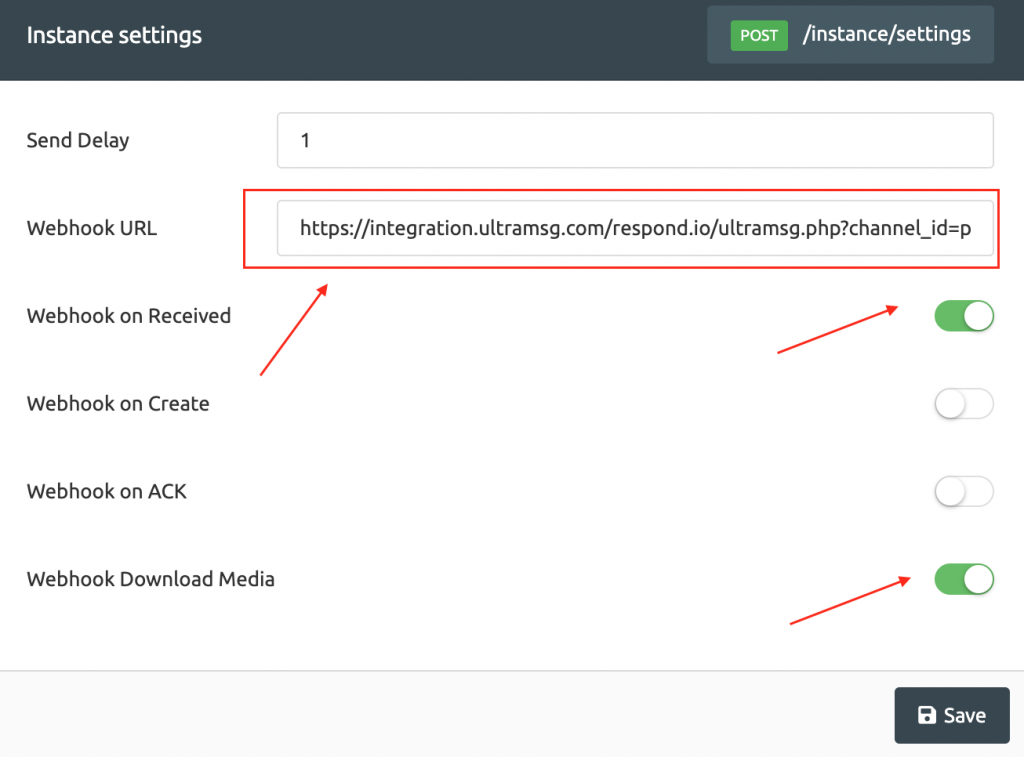
Adım 3: WhatsApp sohbet testi | gönderme ve alma
Şimdi Ultramsg ile bağlantılı WhatsApp numaranızdan bir mesaj gönderin ve sohbeti respond.io’da göreceksiniz.
Tebrikler, artık sohbet edebilir, müşterilere yanıt verebilir, dosya ve medya alışverişi yapabilirsiniz.